Officeアプリで自動保存の時間間隔を変更する方法
MicrosoftOfficeアプリのいずれかを使用しているときに作業内容を保存するため 、Microsoftは、作業内容を定期的に自動保存する機能を導入しました。これは自動保存という名前です または自動回復 。そのため、マシンがクラッシュしたり、Officeアプリがクラッシュしたりしても、作業の多くが失われることはありません。
ただし、多くのユーザーはドキュメントの作成と編集が非常に高速です。 Officeアプリが作業内容をバックグラウンドで自動保存する前であっても、変更の大きなリストを作成する傾向があります。したがって、自動保存が実行される前にシステムがクラッシュした場合、この大きな変更リストは消えてしまい、回復できません。したがって、一部の人々は自動保存のためにこの期間を変更したいと考えています。
今日は、MicrosoftのOffice Suiteに付属しているWord、PowerPoint、Excel、およびその他の生産性アプリでこれを行う方法について説明します。このオプションは、Office 2016、Office 2013、およびOffice 2010で、実際の経験に基づいて利用できることに注意してください。
この投稿では、Word、Excel、PowerPointなどのOfficeアプリで自動保存の時間間隔をオンにしたり、増やしたり、減らしたり、変更したりする方法を説明します。必要に応じて、この自動保存機能を無効にすることもできます。
>Officeアプリの自動保存間隔を変更する
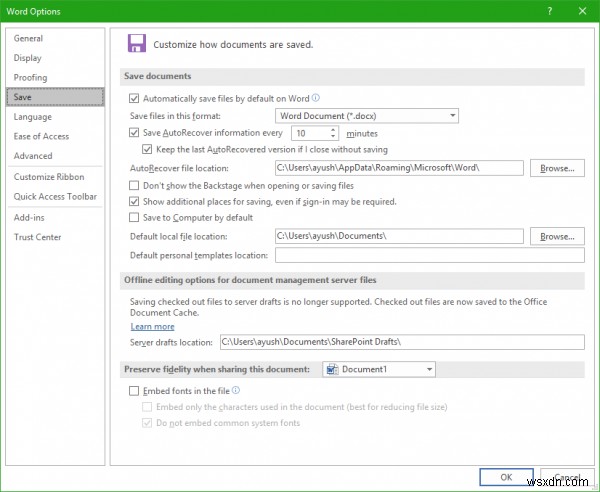
自動保存間隔を変更するOfficeアプリを開きます。ウォークスルーの目的で、例としてWord2016を使用します。
そのため、Word 2016を開いたら、[ファイル]をクリックします。 メインメニューのリボンにあります。
次に、[オプション]をクリックします (Word 2016の場合)またはWordオプション Officeアプリスイートの古いリリースで。
これで、新しいウィンドウがポップアップ表示されます。左側の列タブで、保存というラベルの付いたメニューを選択します。
次に、右側の[ドキュメントを保存]の下にあります セクションに、AutoRecover情報を_分ごとに保存というチェックボックスオプションが表示されます。 。 チェックボックスがオンになっていることを確認してください。
そこで、必要に応じて自動保存の期間を数分で選択できます。
[ OK]をクリックします ウィンドウの右下部分にある変更を保存します。
また、Wordでドキュメントが自動的に保存されないようにする場合は、[自動復元情報を_分ごとに保存する]というオプションの横にあるチェックボックスをオフにします。 次に、[OK]をクリックします。
この手順は、Office SuiteforWindowsのすべてのアプリで同じです。 2016リリース、2013リリース、2010リリースのいずれであっても、このチュートリアルは問題なく機能します。このチュートリアルは、Word 2016、Excel 2016、PowerPoint 2016、Access 2016でテストしました。したがって、Project 2016、Visio2016などのOfficeスイートの他のアプリケーションでも問題なく動作することは間違いありません。
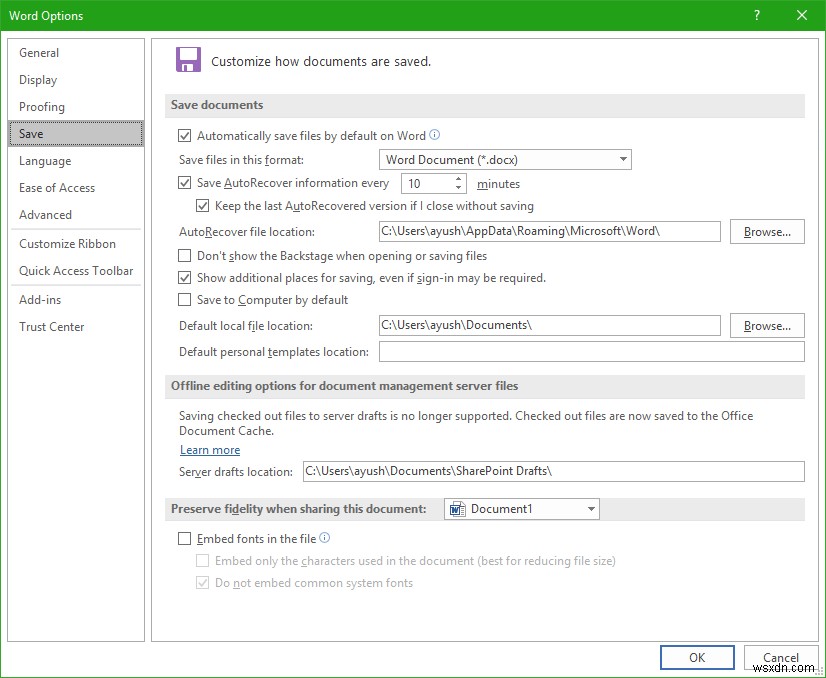
-
アプリで先延ばしを避ける方法は?
私たちはしばしば、いずれかのソーシャル メディア アプリを利用しています。それは私たちの生活の不可欠な部分になっており、必要なすべてのタスクを圧倒しているように見えることもあります.生活からスマートフォンを取り除いたら、人々がどのように見えるか見てみましょう。 物事を遅らせたり延期したりすることは大きな問題であり、この習慣では目標を達成することは不可能に思えます.これは、私たちの日常生活におけるスマートフォンの使用の増加に伴い、より大きな問題と見なされています.驚いたことに、先延ばしに打ち勝つのに役立つアプリがいくつかあるため、解決策は携帯電話にもあります。 私たちは、スマートフォンへの依
-
Office 2016 でカーソルのスムーズ移動を無効にする方法
Microsoft Office 2016 を使用している場合は、面倒なことに気付いたかもしれません。入力すると、カーソルが個別に移動しません。代わりに、滑らかな流れで、文字が魔法のように画面に描かれているような効果を生み出します.なぜこれがプロのツールで取り上げられるのか、私には勝てません. 新しいデスクトップを購入したとき、それに Windows 10 と Office 2016 をインストールしました。この経験を以前のコンボ (Windows 7 + Office 2010) と比較すると、これは明らかに人間工学的な回帰です。特に、Office 2016 では、スタイル ボックスは既定
